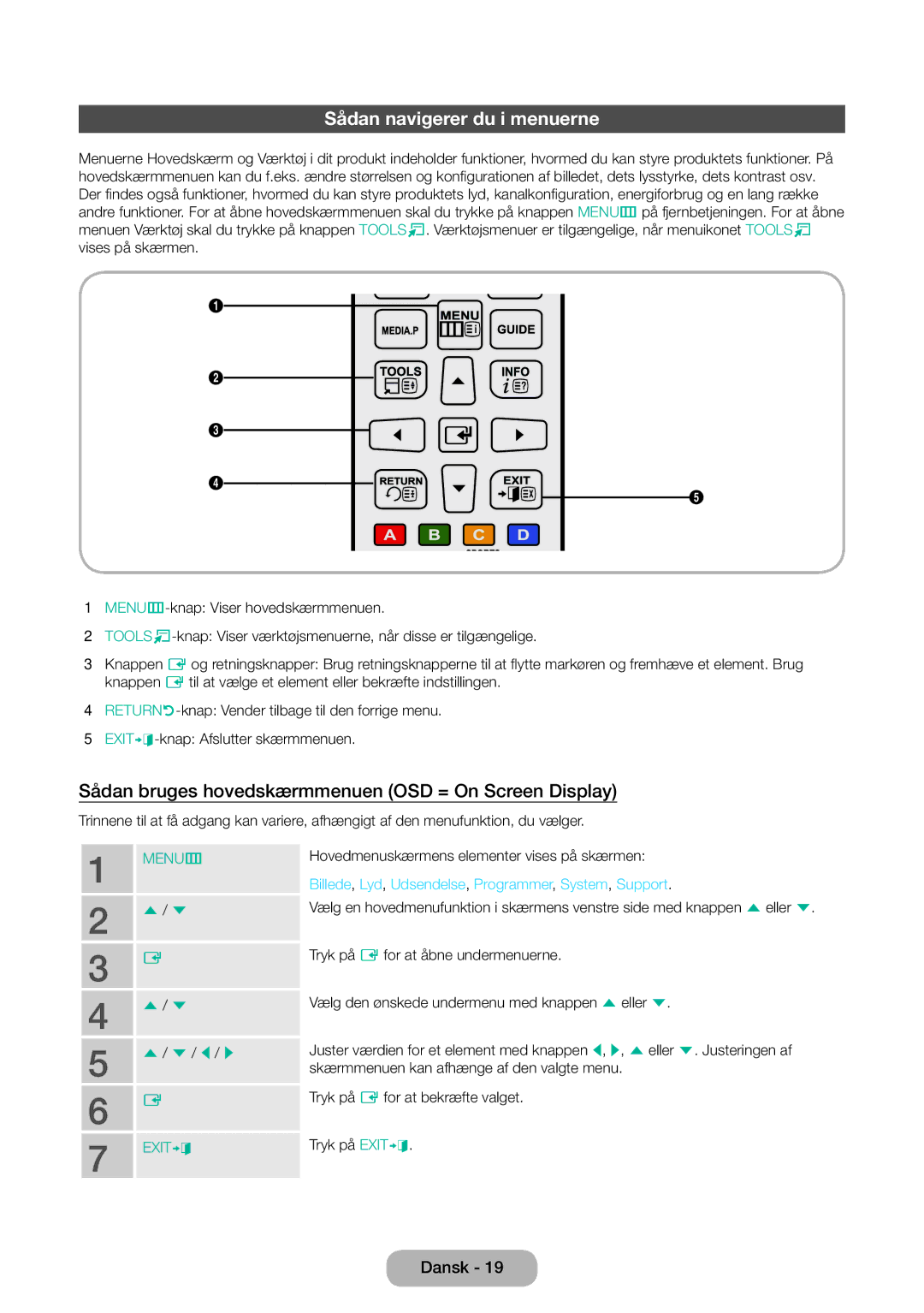Sådan kommer du i gang
Sådan navigerer du i menuerne
Menuerne Hovedskærm og Værktøj i dit produkt indeholder funktioner, hvormed du kan styre produktets funktioner. På hovedskærmmenuen kan du f.eks. ændre størrelsen og konfigurationen af billedet, dets lysstyrke, dets kontrast osv. Der findes også funktioner, hvormed du kan styre produktets lyd, kanalkonfiguration, energiforbrug og en lang række andre funktioner. For at åbne hovedskærmmenuen skal du trykke på knappen MENUm på fjernbetjeningen. For at åbne menuen Værktøj skal du trykke på knappen TOOLST. Værktøjsmenuer er tilgængelige, når menuikonet TOOLST vises på skærmen.
1
2
3
4
5
1
2
3 Knappen E og retningsknapper: Brug retningsknapperne til at flytte markøren og fremhæve et element. Brug knappen E til at vælge et element eller bekræfte indstillingen.
4
5
Sådan bruges hovedskærmmenuen (OSD = On Screen Display)
Trinnene til at få adgang kan variere, afhængigt af den menufunktion, du vælger.
1 | MENUm |
2 | u / d |
3 | E |
4 | u / d |
5 | u / d / l / r |
6 | E |
7 | EXITe |
Hovedmenuskærmens elementer vises på skærmen:
Billede, Lyd, Udsendelse, Programmer, System, Support.
Vælg en hovedmenufunktion i skærmens venstre side med knappen u eller d.
Tryk på E for at åbne undermenuerne.
Vælg den ønskede undermenu med knappen u eller d.
Juster værdien for et element med knappen l, r, u eller d. Justeringen af skærmmenuen kan afhænge af den valgte menu.
Tryk på E for at bekræfte valget.
Tryk på EXITe.
Dansk - 19